Photoshop为老照片添加参差不齐的边缘
1、单击菜单栏中的【文件】,【打开】命令。打开图像文件——黑白老照片水上小木屋.JPG。

2、在图层面板中双击‘背景’图层打开‘新建图层’对话框,在对话框中输入名称,将背景图层转换为一个名为‘照片’的普通图层。

3、在图层面板中单击底部的【创建新图层】按钮。建立一个名称为‘图层1’的新图层。

4、在工具箱中单击默认前景色和背景色的黑白图标,将前景色和背景色设置为黑白色。
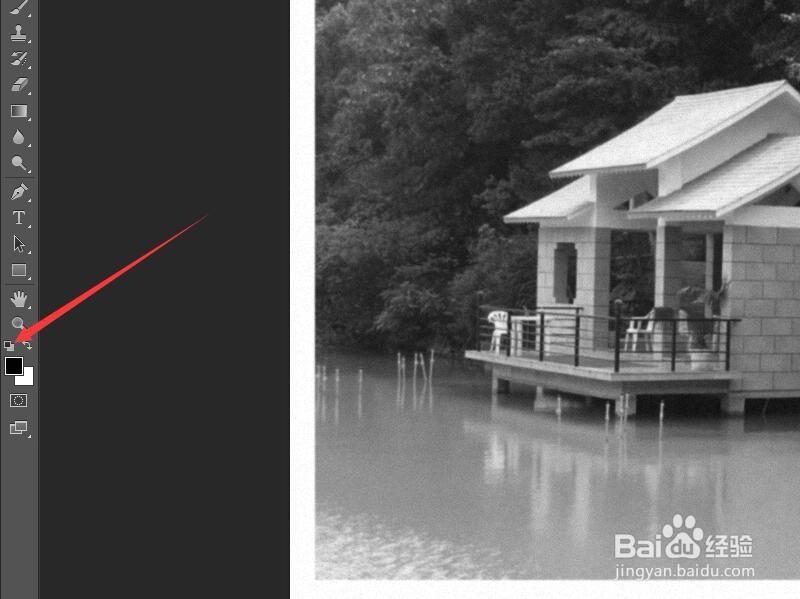
5、单击菜单栏中的【图层】,【新建】,【图层背景】,将新建的图层转换为背景层,图层会自动填充为白色。

6、在工具箱中单击【矩形选框工具】。绘制一个比画布略小的矩形选区。

7、在图层面板中选中‘照片’图层,单击底部的【添加图层蒙版】按钮。将选区转换为图层蒙版。

8、单击菜单栏中的【滤镜】,【滤镜库】打开滤镜库。

9、在滤镜库中选择【画笔描边】,【喷溅】。设置喷色半径为6,平滑度为15,单击【确定】按钮,关闭滤镜库对话框。完成效果制作。

声明:本网站引用、摘录或转载内容仅供网站访问者交流或参考,不代表本站立场,如存在版权或非法内容,请联系站长删除,联系邮箱:site.kefu@qq.com。
阅读量:73
阅读量:121
阅读量:165
阅读量:107
阅读量:164